엑셀 인쇄 잘림 해결방법

엑셀에서 인쇄영역이 올바르게 설정이 되지 않았을때 엑셀 문서가 잘려서 인쇄가 되는 일이종종 있을 것입니다. 오늘은 인쇄영역의 올바른 설정으로 엑셀 인쇄 잘림 해결방법을 소개해 드리겠습니다.
1. 인쇄할 문서를 열기 합니다.

2. 인쇄영역 조절을 위해 보기-페이지 나누기 미리보기를 선택합니다.

3. 아래와 같이 파란점선이 나타나고 파란점선을 기점으로 페이지가 나누어지고 있는것을 보실 수 있습니다. 파란점선의 각 영역이 인쇄를 했을때 출력되는 페이지 입니다. 출력하고자 하는 영역이 1페이지 7페이지로 나뉘어져 있는 것을 확인 할 수 있습니다. 이대로 출력을 하게되면 아래의 인쇄 내용이 다 잘려서 출력될것입니다.
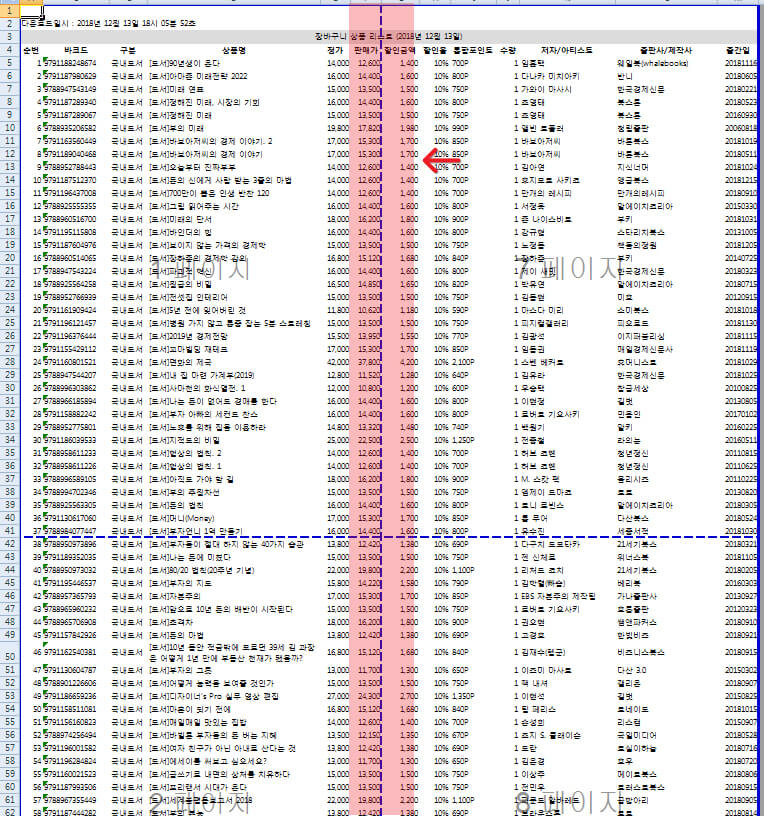
4. 인쇄 영역을 설정하기 위해 파란점선을 마우스로 드래그 하여 출력할 영역을 조절 합니다.

5. 파란점선을 원하는 영역까지 드래그하여 조절하면 나뉘어져 있던 페이지가 잘리지 않고 문제 해결이 된 모습을 보실 수 있습니다.

이상 엑셀 인쇄 잘림 해결방법을 알아보았습니다.
'IT연구소' 카테고리의 다른 글
| 카카오뱅크 통장사본 발급/ 출력하는 방법 (0) | 2019.12.09 |
|---|---|
| 다빈치 리졸브 무료 영상 편집 프로그램 설치 (0) | 2019.12.06 |
| 구글 설문지 만들기 (0) | 2019.12.04 |
| 사진 용량 줄이기/ 프로그램 없이 줄이는 방법 (0) | 2019.12.02 |
| 엑셀 페이지 나누기 점선 없애는 초간단 방법 (0) | 2019.11.27 |



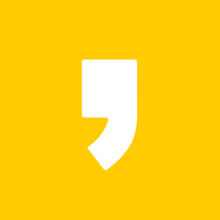




최근댓글